Все, что вам нужно знать о музыкальной библиотеке iCloud
Одна из очень важных служб Apple, о которой вам следует знать, — это ICloud Music Library. Вы можете хранить всю свою личную музыкальную библиотеку в Интернете, сопоставляя свои музыкальные треки с песнями, указанными в вашем магазине iTunes. Если подходящего совпадения нет, вы также можете загрузить треки напрямую. Вы также можете транслировать и загружать их и использовать до десяти (10) зарегистрированных устройств, которыми вы владеете.
В этой статье мы узнаем больше о музыкальной библиотеке iCloud. Мы также узнаем, как его использовать и как его включить. Эти идеи могут стать огромной вещью, которая поможет вам управлять и систематизировать все ваши вещи и музыкальные файлы. Давайте теперь посмотрим, что нам нужно узнать о музыкальной библиотеке iCloud.
Содержание статьи Часть 1. Музыкальная библиотека iCloudЧасть 2. Как включить музыкальную библиотеку iCloud на вашем устройствеЧасть 3. Как воспроизводить и загружать песни из вашей музыкальной библиотеки iCloud?Часть 4. Бонус: скачивайте Apple Music Library без ограничений и без каких-либо проблем.Часть 5. Подводя итоги
Часть 1. Музыкальная библиотека iCloud
Итак, что такое музыкальная библиотека iCloud? Этот сервис позволит вам получить доступ ко всем вашим плейлистам, музыкальным файлам и даже интеллектуальным плейлистам с помощью десяти (10) принадлежащих вам устройств. Он обеспечит актуальность всех ваших музыкальных треков из Apple Music на всех указанных десяти (10) устройствах, а также загрузит все ваши существующие песни, которые должны быть загружены с Amazon или скопированы с компакт-диска, и многое другое. более.
Как войти в музыкальную библиотеку iCloud?
Одна из вещей, которые нам нужно знать о музыкальной библиотеке iCloud, — это научиться входить в нее. Воспользовавшись подпиской Apple Music стоимостью 9.99 долларов, вы уже получите доступ к музыкальной библиотеке iCloud. А если вы не подписаны на Apple Music, вы можете получить услугу под названием ITunes матча, и стоит эта услуга 24.99 доллара в год. Таким образом, вы можете загрузить все существующие песни со своего ПК или Mac, чтобы сделать их доступными для загрузки или потоковой передачи с помощью приложения «Музыка» на iPad, iPhone, устройстве Android и многих других устройствах.
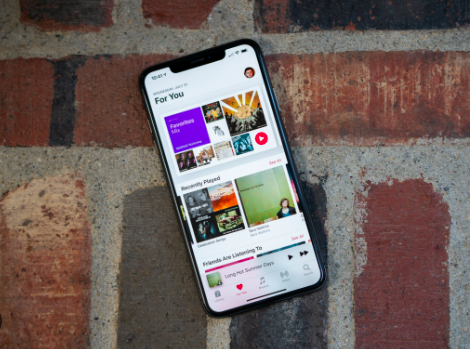
Часть 2. Как включить музыкальную библиотеку iCloud на вашем устройстве
Теперь, когда мы обладаем знаниями о музыкальной библиотеке iCloud, давайте подумаем, как мы собираемся включить эту функцию на наших устройствах, выполнив действия, описанные ниже.
На вашем Mac
- Запустите приложение «Музыка» на своем компьютере Mac, затем нажмите «Музыка», затем «Настройки», которые вы увидите в левой части верхней части строки меню.
- Затем перейдите на вкладку «Общие», установите флажок «Синхронизировать библиотеку». Затем вам нужно нажать «ОК», а затем выбрать опцию «Объединить библиотеку».
На вашем компьютере с Windows
- Запуск iTunes а затем выберите «Редактировать», а затем коснитесь параметра «Настройки».
- Затем нажмите «Основные», а затем установите флажок, предназначенный для «Музыкальной библиотеки iCloud» или опции «Синхронизировать библиотеку».
Если у вас есть другой компьютер, вам необходимо убедиться, что вы вошли в систему, используя тот же Apple ID, а затем выполнить действия, описанные выше. Таким образом, все ваши музыкальные библиотеки будут объединены, и вы сможете видеть или слушать все свои песни где угодно.
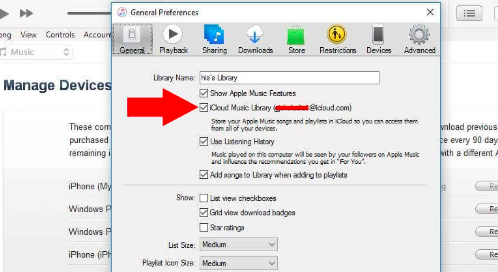
На вашем iPhone и iPad
- Нажмите значок «Настройки», затем вам нужно прокрутить вниз и выбрать параметр «Музыка».
- Затем вам нужно включить вкладку переключения для опции «Синхронизировать библиотеку».
- Когда вы увидите всплывающее окно, убедитесь, что вы прочитали описание, а затем нажмите «Сохранить музыку» или нажмите «Удалить и заменить». А если вы синхронизировали песни с другого компьютера, вам нужно нажать опцию «Сохранить музыку». Если у вас есть одна музыкальная библиотека, вы можете нажать кнопку «Удалить и заменить». При этом он удалит все текущие треки с вашего iPhone, а затем заменит их всеми музыкальными файлами, которые находятся в вашей музыкальной библиотеке iCloud.
Часть 3. Как воспроизводить и загружать песни из вашей музыкальной библиотеки iCloud?
После того, как вы все настроили, вы можете транслировать песни напрямую через облако или загружать их, чтобы сохранить данные и слушать их, находясь в автономном режиме.
- Нажмите приложение «Музыка» на своем iPhone, iPad или телефоне Android.
- Затем выберите опцию «Библиотека», которую вы увидите в нижней части интерфейса. Затем нажмите «Песни».
- Затем выберите песню, которую вы хотите воспроизвести.
- Затем выберите значок загрузки, чтобы сохранить его в автономном режиме. Если вы не видите значок рядом с песней, это будет означать, что указанная песня была загружена на устройство.
Если вы хотите увидеть все загруженные вами песни, вам нужно нажать «Библиотека», а затем выбрать «Загруженные». Вы также можете воспроизводить или загружать песни на свой ПК или Mac с помощью приложения iTunes или Music.
Часть 4. Бонус: скачивайте Apple Music Library без ограничений и без каких-либо проблем.
Есть много причин, по которым необходимо знать о музыкальной библиотеке iCloud. Некоторые из них были четко объяснены в предыдущих частях статьи выше. С другой стороны, многим было бы полезно найти альтернативные способы получить музыку, которую любят люди. И хотя в наши дни существует множество онлайн-сервисов потоковой передачи музыки, может ли быть более надежный способ слушать музыку?
Apple Music была одним из лучших средств доступа к музыке. Однако это связано с затратами, а также ограничениями, которые также следует учитывать. Чтобы наслаждаться треками Apple Music, вам необходимо воспользоваться их планами подписки, вам также необходимо использовать устройство, авторизованное Apple, и учитывать некоторые другие важные детали, которые следует учитывать, например, тип формата Apple Music, который ААК. Вам также следует рассмотреть возможность применения Apple шифрования DRM для защиты своих музыкальных треков от возможных нарушений прав и пиратства. Что ж, даже несмотря на все это, Apple Music по-прежнему довольно удобна в использовании.
Но не лучше ли поискать что-то, что не потребует от вас таких хлопот? Если вы устали и ищете что-то, что тоже получится, у нас есть чем с вами поделиться, это называется TunesFun Конвертер Apple Music. Этот инструмент довольно потрясающий, и, несмотря на все его превосходные функции, многие любители музыки также будут удивлены. Дайте нам знать, что это TunesFun Apple Music Converter может предложить своим клиентам.
- Удалить шифрование DRM и получите доступ к любым вашим музыкальным файлам на любом типе вашего устройства.
- Преобразуйте треки Apple Music в формате AAC в типы файлов, которые считаются более гибкими и удобными. удобно, как MP3, MP4, AC3, FLAC, WAV, AIFF и многое другое.
- Обеспечьте себе экономию и эффективное использование своего времени и энергии, поскольку TunesFun Apple Music Converter может конвертировать с более высокой скоростью по сравнению с базовыми конвертерами.
- Ожидайте наилучших результатов даже при сжатых сроках конверсии. Процесс преобразования, несомненно, позволит без потерь получить выходные файлы наилучшего качества.
- Наслаждайтесь одним из самых изящных и простых интерфейсов, который удивит и обрадует даже самых новых пользователей.
Давайте подготовим почву и посмотрим, насколько легко TunesFun Можно использовать Apple Music Converter.
Шаг 1. Вам следует скачать и установить TunesFun Apple Music Converter на любом компьютере, который вы используете, и после установки начните добавлять музыкальные файлы.

Шаг 2. После того, как все, что вы хотели конвертировать, будет добавлено, выберите нужный формат. Затем приступайте к созданию папки, в которой будут храниться все выходные файлы после завершения преобразования.

Шаг 3. И, конечно же, чтобы все завершить, нажмите кнопку «Конвертировать» и подождите несколько очень быстрых минут вашей жизни. И, наконец, наслаждайтесь постоянным прослушиванием самых любимых песен.

Часть 5. Подводя итоги
Очень важно иметь достаточное представление о музыкальной библиотеке iCloud. Как только вы это узнаете, вам станет проще управлять и организовывать свою библиотеку Apple Music. Это также поможет вам легко получить доступ к вашей музыкальной библиотеке Apple на всех ваших устройствах, учитывая, что у вас есть до десяти (10) устройств. А если вы также ищете лучшие альтернативные способы доступа к Apple Music, вы можете использовать профессиональный инструмент под названием TunesFun Конвертер Apple Music.
Оставить комментарий